零代码开发
更新时间:2024-11-20 02:12:19下载pdf
零代码开发是涂鸦智能累积上万次产品智能化经验,针对电工、照明等诸多品类产品适用的方案。
简介
零代码开发是您快速完成设备智能化,实现设备量产的低成本、高效率的开发方式。目前,产品支持电工照明类的开关、插座、球泡灯,传感类产品、摄像机、语音中控、网关和节能能源产品。若您对上述类目产品有更高的开发与配置要求,请选择自定义方案。
涂鸦智能提供了两种开发方案,包括零代码实现方案和自定义方案。
-
零代码实现方案:涂鸦根据智能产品的常用功能与常见设备类型,输出了数十款免开发的成熟方案。您只需在线点选方案,涂鸦将根据您配置的信息,将联网模组寄送给您。将收到的联网模组对接到您的产品上,即可实现您在线配置的功能参数。
-
自定义方案:若零代码实现方案不能满足您的功能需求,您可以选择自定义方案。您只需在硬件开发中输入需求,专业的涂鸦开发团队即可进行固件开发,将具备定制功能的模组寄送给您。面板定制、云端功能定制均属于此类需求。
零代码开发流程
第一步:创建产品
详细步骤,请参考 创建产品。
-
登录 涂鸦开发者平台。
-
在界面上,单击 创建产品。
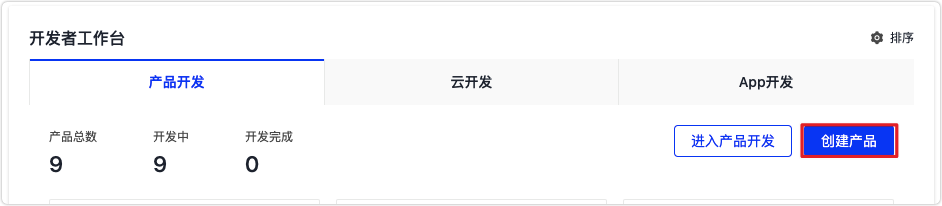
-
在 创建产品 页面,选择您的产品品类。例如,选择 电工 > 插座 来创建一个插座产品。
-
若您的产品为开关、插座,请选择 电工。
-
若您的产品为球泡灯,请选择 照明。
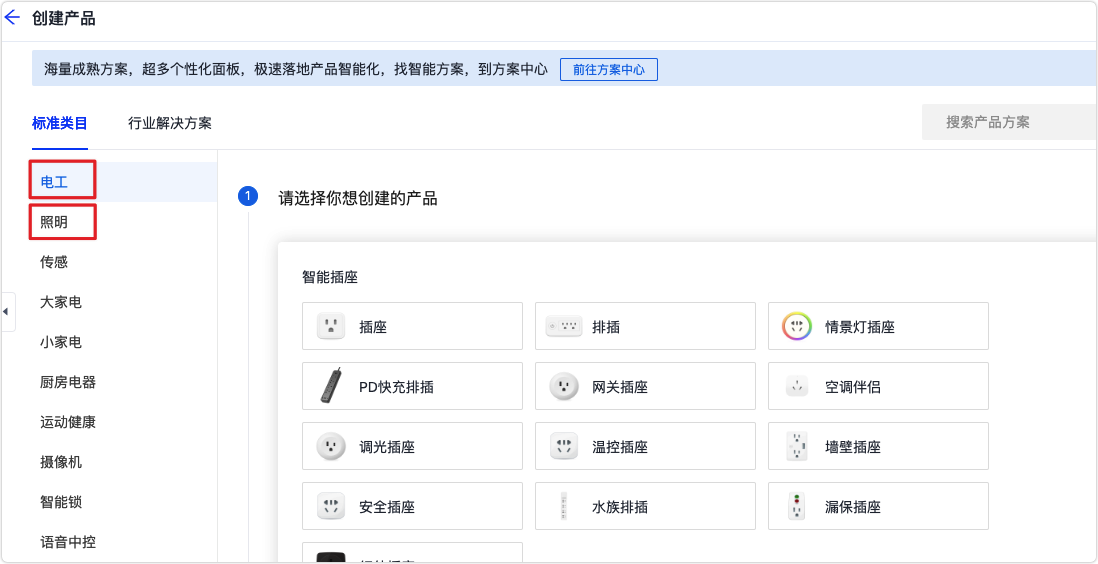
-
-
选择智能化方式。本示例选择 产品开发。详细步骤,请参考 智能化方式。
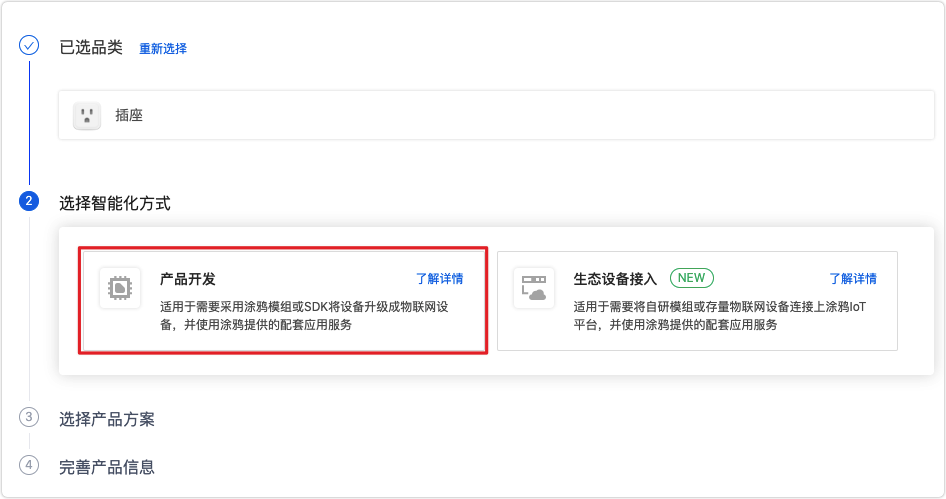
-
选择产品方案 零代码实现。
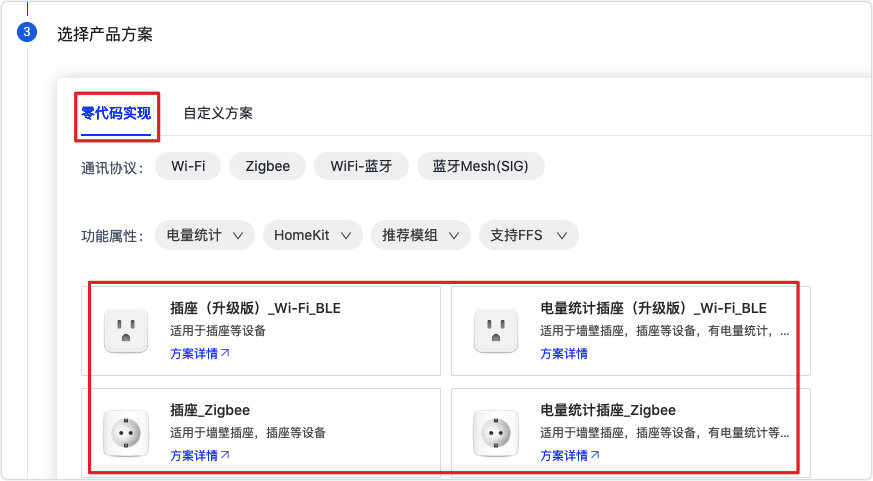
创建产品时选择 零代码实现 后,系统会自动配置您的模组的 通讯方式,请务必确认。
-
单击目标产品图标,配置产品基本信息,并单击 创建产品。
信息配置项 说明 是否必选 示例 产品名称 产品的自定义名称。格式例如:XXX(品牌)+XXX(产品)+XXX(模组型号)。 是 智能插座A100 产品型号 产品的自定义型号。格式例如:XXX(AE1123)。 否 AE1123 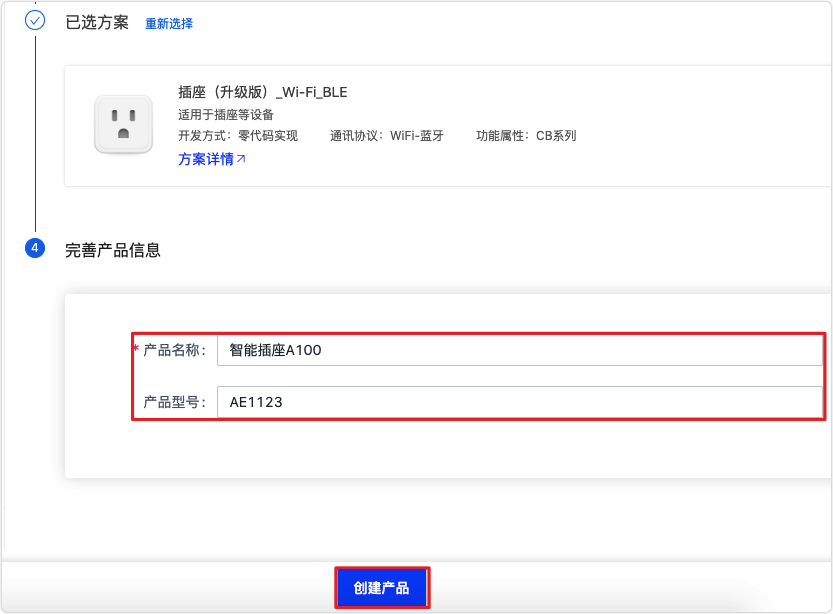
第二步:产品功能配置
-
添加标准功能。从左侧窗口选择需要的标准功能,单击箭头图标,添加到右侧 已选功能,然后单击 确定。
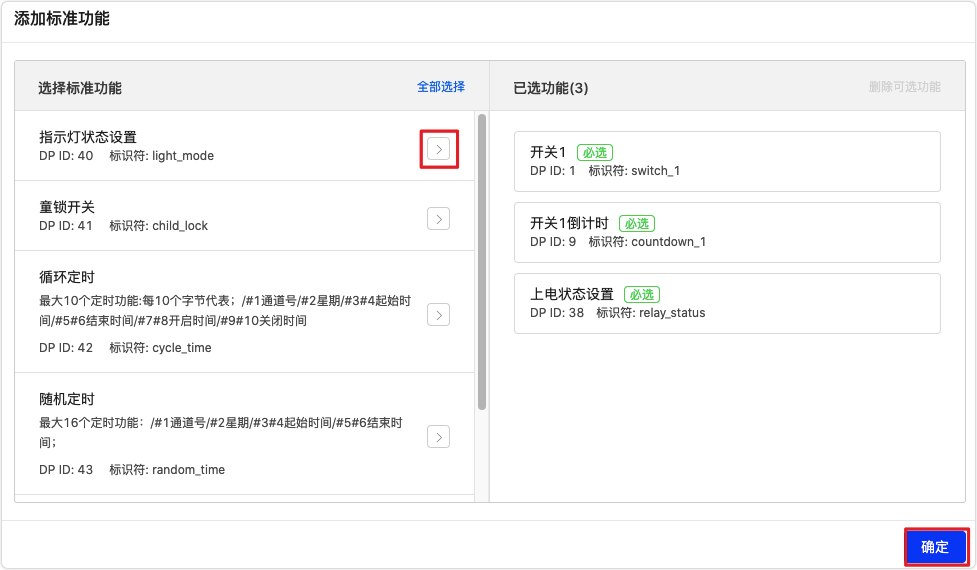
-
在 功能定义 界面,您可以进行以下操作,设置产品功能。确认无误后,单击 下一步 设备交互。
名称 描述 跟进产品开发进度 表示当前您所在的产品开发进度,请按照步骤进行免开发方案的产品设置。 查看产品信息 - 包括开发方式、PID、品类和通讯方式等信息。
- PID:为产品唯一 ID,是产品最重要的信息之一,涵盖您对于产品配置、App、模组等的信息。建议您保存此信息,相当于该产品的身份证。
- 编辑产品信息:您可以进一步补充产品信息,可编辑产品名称、产品型号、产品备注等,以及上传产品图片。编辑完毕后,请记得保存。
涂鸦智能已经对于智能开关、智能插座、智能球泡灯的产品定义了功能方案,您可以确认您的产品功能。如果您认为产品功能不满足您对产品的需求,建议您自定义创建产品。
-
在 设备交互 页面,选择面板模板。
-
在 面板控制 页签,选择目标模板,单击 选择。
-
测试 App 与产品的适配性。
-
扫码下载 智能生活 App。

-
使用 App 扫描产品 App 界面二维码,体验您选择的 App 界面的真实效果。
-
如果不满意,单击 上一步 功能定义,重新进行设置。
-
如果满意,单击 下一步 硬件开发。
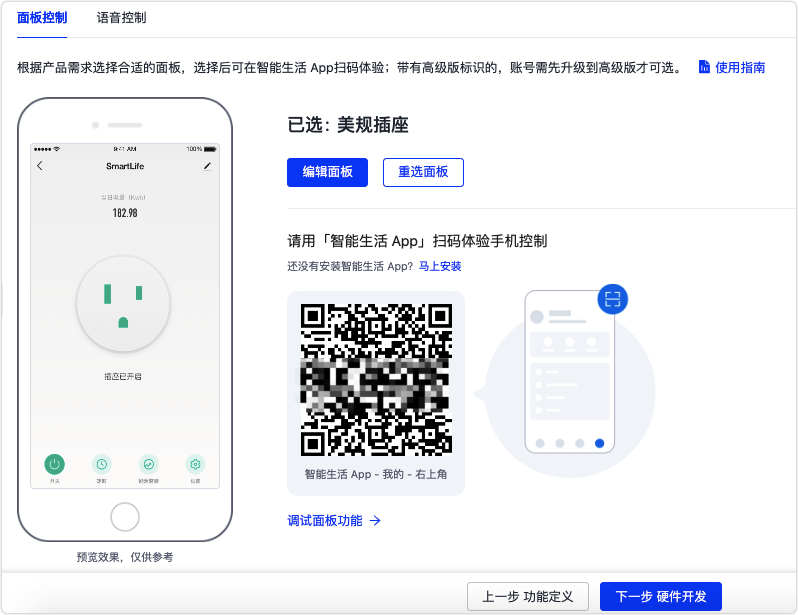
-
-
-
-
在 硬件开发 页面,您可以自行选择模组,参考电路设计,在线配置 I/O 信息,自动生成模组固件。您下单的模组将集成至对应固件的模组,寄给您。
-
已选云端接入方式 默认选择 零代码免开发。
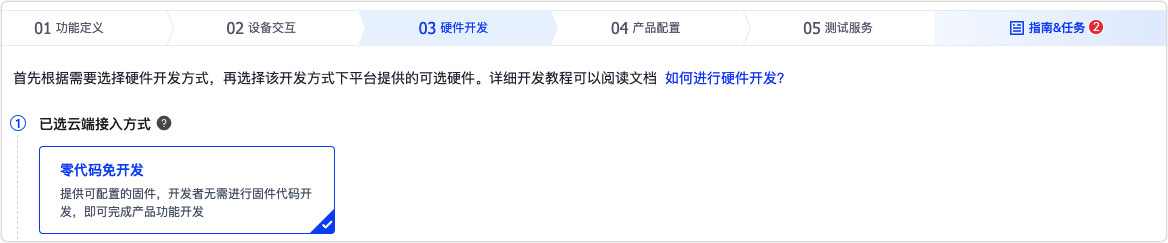
-
选用模组,您可以在此步骤查看 硬件详情 或 更换硬件。建议您选择 推荐套餐,如果 推荐套餐 不能符合您的需求,您可以进行模组更换。
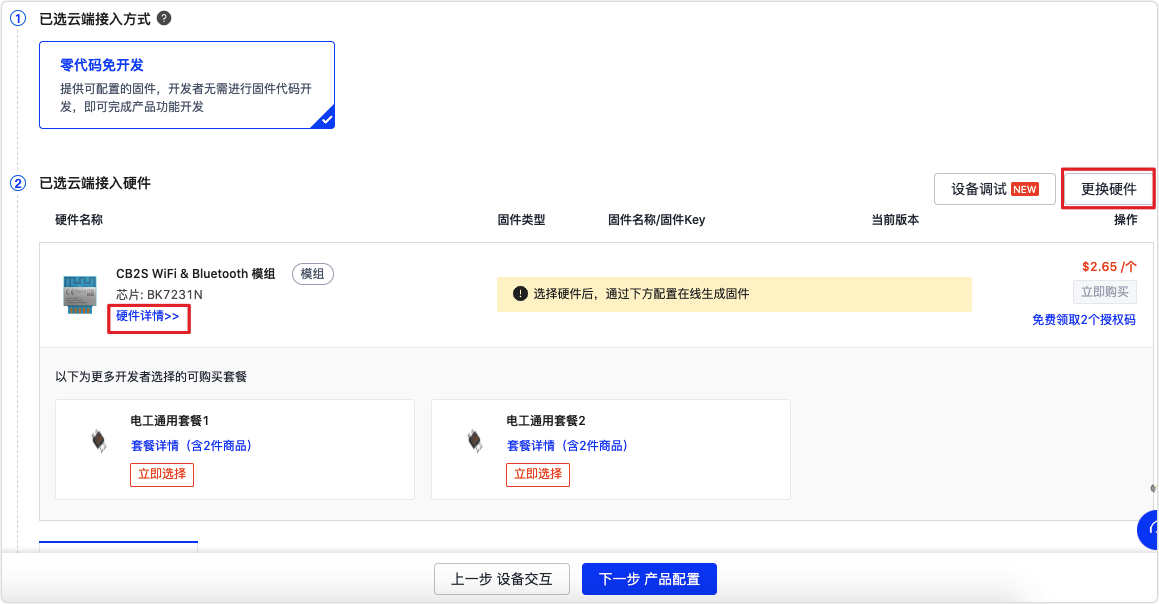
-
配置模组固件 I/O 口。I/O 对接口将显示模组 I/O 口的对应图,请参照使用。不同产品的 I/O 配置信息不同,分为电量统计版、排插版、面板开关版、球泡灯版,请按照不同版本填充信息。
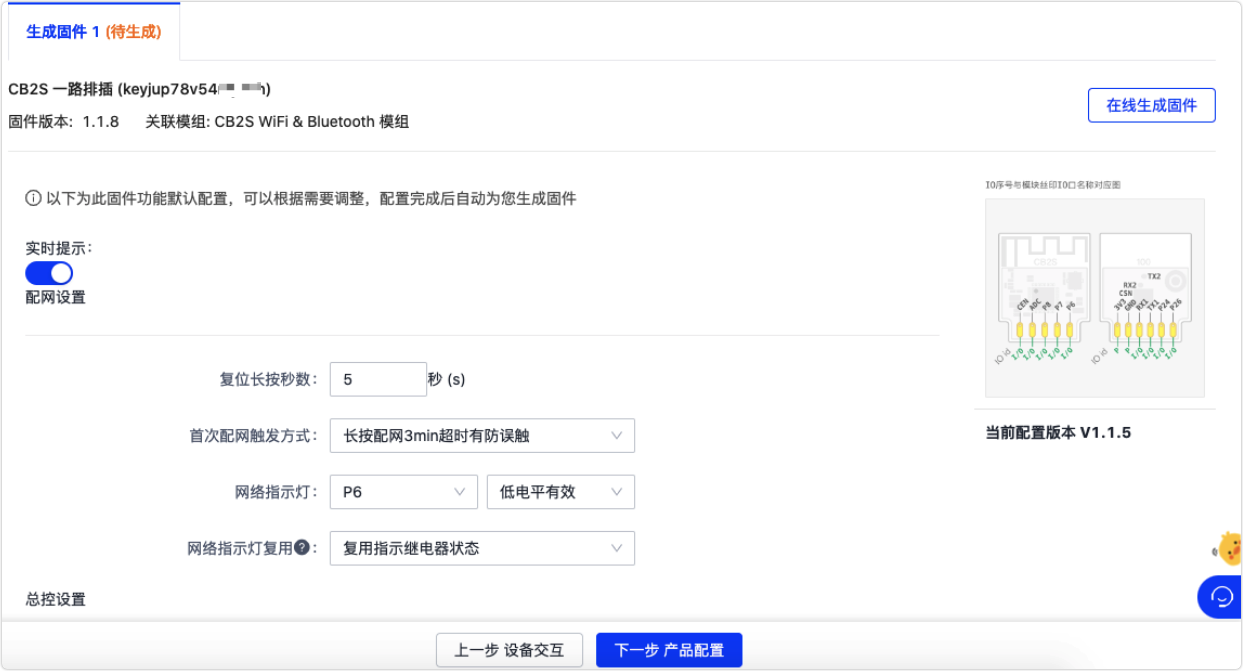
请认真查看固件配置信息,并根据实际需求修改并保存。所有模组将按照此区域信息配置烧录,模组寄出后不能更改。若您在模组寄送后更改,会造成前后产品不一致,且老产品无法在线升级。
-
购买调试模组,用于产品调试。此模组已经记录您上述对于产品配置的具体信息,下单后即可用于产品调试。
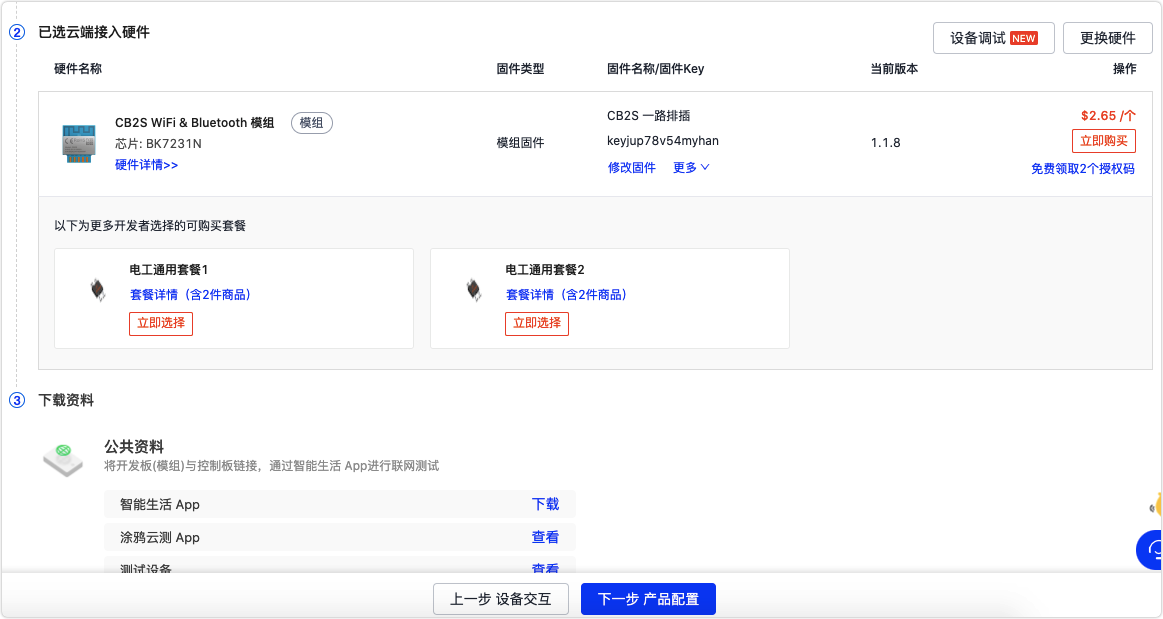
-
第三步:拓展功能
完成对产品功能的基本定义后,您还可以对产品的细节进行打磨。可以进一步管理多语言管理、设备消息推送、配网信息、场景联动设置、快捷开关配置、产品知识管理和产品说明书。更多详情,请参考 产品配置。
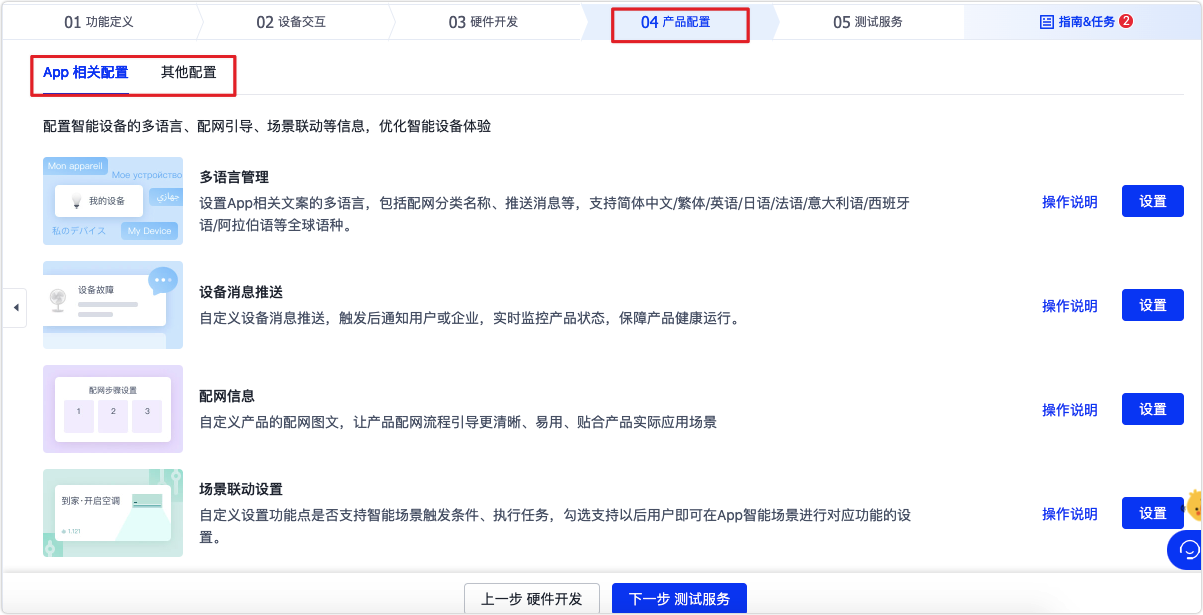
App 相关配置:
-
多语言管理:App 上展示的设备语言设置的入口。
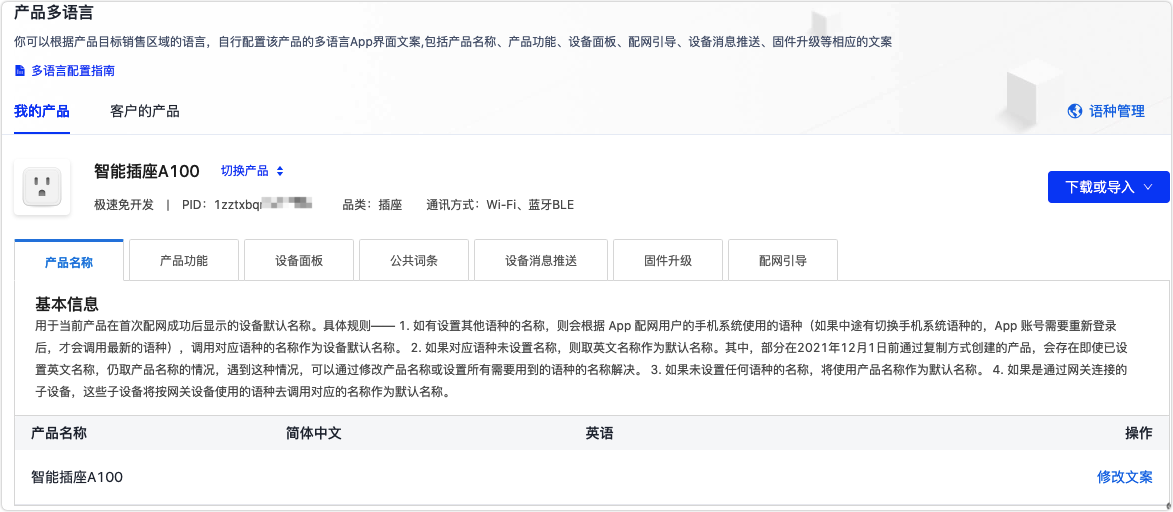
-
设备消息推送:自定义设备消息推送,触发后通知用户或企业,实时监控产品状态,保障产品健康运行。
-
配网信息:当前自定义产品配网说明书仅适用于 OEM App 的产品。若选用涂鸦公版 App 或您的 OEM App 中并未设置配网说明书的产品,均默认使用涂鸦通用说明书。请务必将您最后确认的配网信息同步至您的纸质说明书中,指导用户使用产品。
-
场景联动设置:可以自定义设置功能点是否支持智能场景触发条件、执行任务,勾选支持以后,您即可在 App 智能场景进行对应功能的设置。
-
快捷开关配置:在 快捷开关配置 页面,勾选 开关 后,该产品不仅会在 App 首页显示开关键,同时也支持在小部件中显示并进行控制操作。
-
产品知识维护:基于产品的功能点,维护产品使用的常见问题,展示于 App 的常见问题与反馈。
-
产品说明书:产品说明书提供产品的用户手册、规格书、安装说明等内容服务,展示于 OEM App 的设备页面,让用户使用产品更方便。
其他配置:
固件升级:MCU 固件和 SDK 固件可远程在线升级,无需烧录。此功能需控制板支持固件升级。
第四步:测试服务
如您的产品已经调试完成,可以单击页面底部的 下一步 测试服务 进入测试阶段。更多详情,请参考 产品测试。
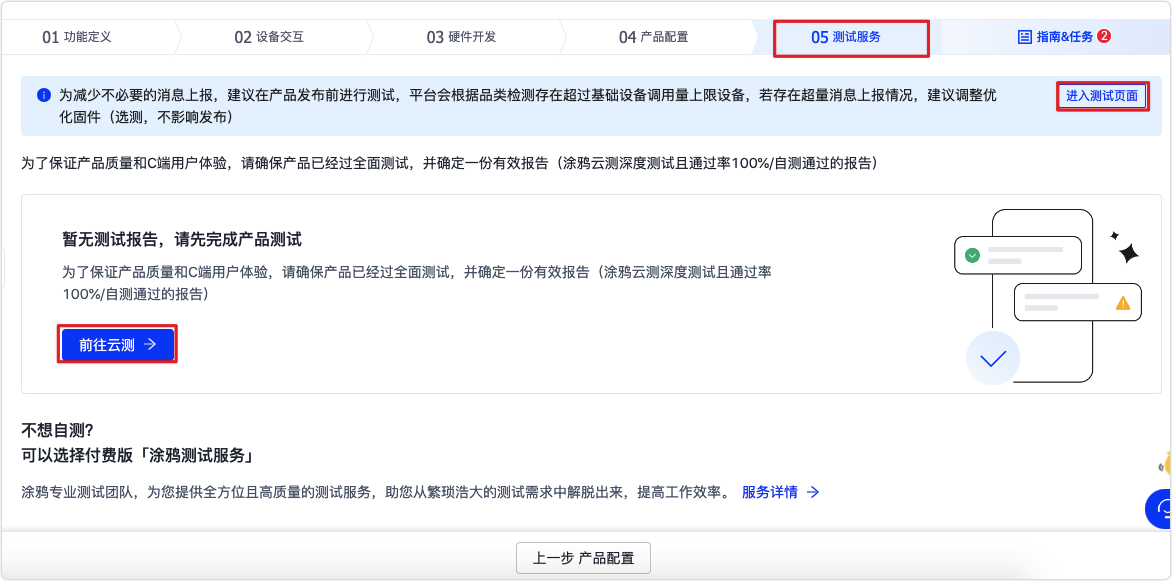
自定义开发流程
第一步:创建产品
详细步骤,请参考 创建产品。
-
登录 涂鸦开发者平台。
-
在界面上,单击 创建产品。
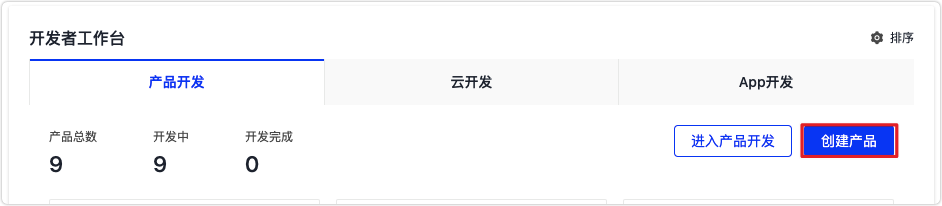
-
在 创建产品 页面,选择您的产品品类。以插座为例,选择 电工 > 插座。
- 若您的产品为开关、插座,请选择 电工。
- 若您的产品为球泡灯,请选择 照明。
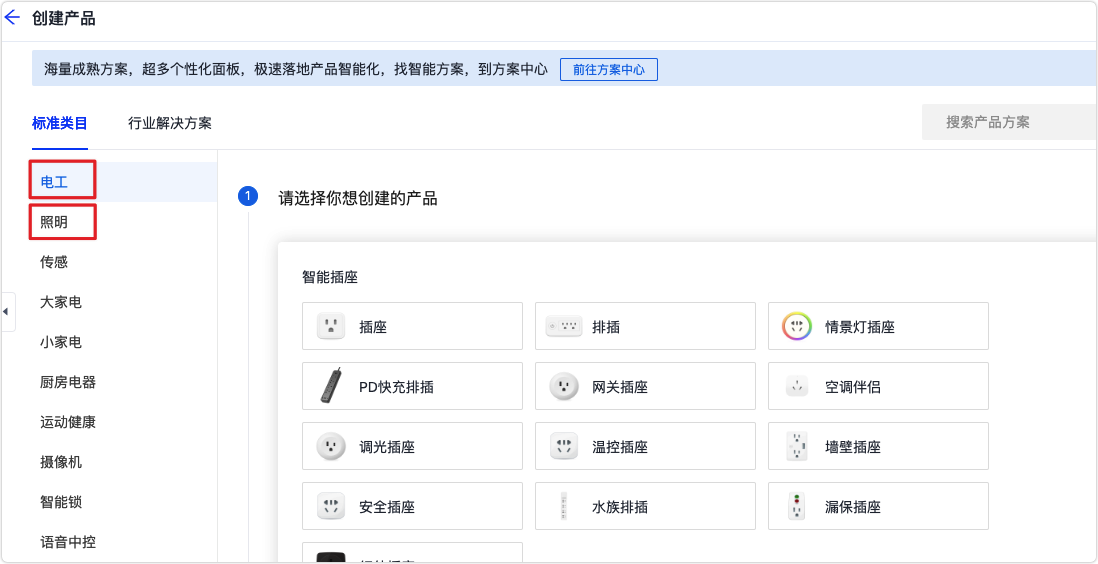
-
选择智能化方式。本示例选择 产品开发。详细步骤,请参考 智能化方式。
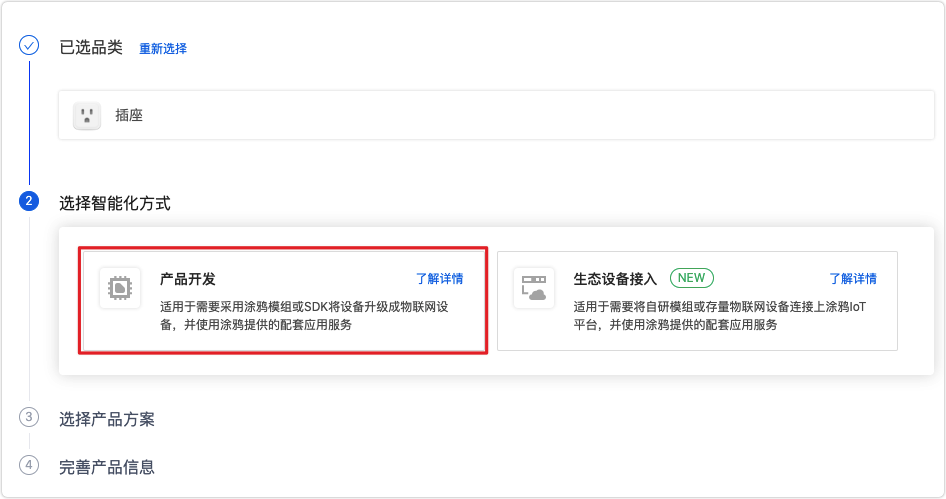
-
选择产品方案 自定义方案。
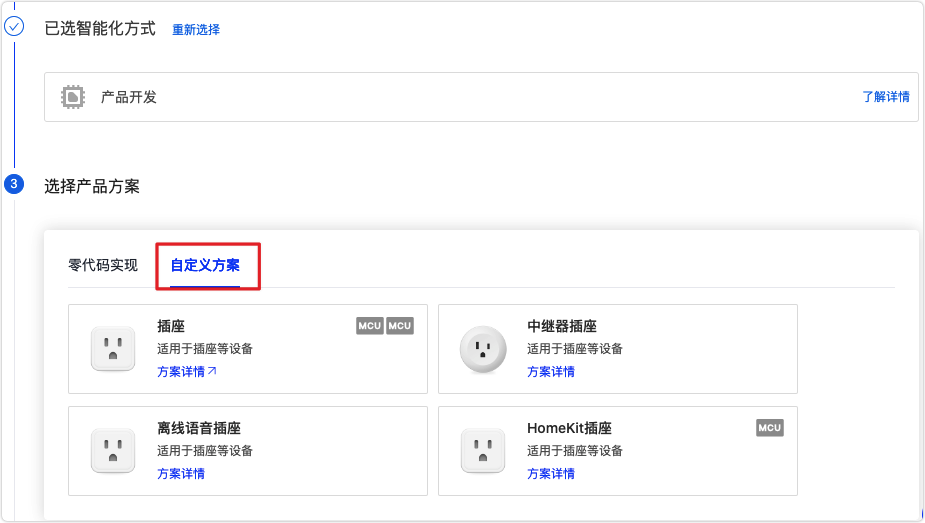
-
单击目标产品图标,配置产品基本信息,并单击 创建产品。
信息配置项 说明 是否必选 示例 产品名称 产品的自定义名称。格式例如:XXX(品牌)+XXX(产品)+XXX(模组型号)。 是 智能插座A200 产品型号 产品的自定义型号。格式例如:XXX(AE1125)。 否 AE1125 设备类型 请选择您的设备类型。
普通设备:指可以直接或通过路由器连接到物联网平台的设备,同时也可作为子设备挂载到网关下,但不支持挂载子设备。
网关设备:指可以挂载子设备的普通设备。网关本身具有子设备管理模块,可以维持子设备的拓扑关系,并可将与子设备的拓扑关系同步到云端。是 普通设备 普通设备:
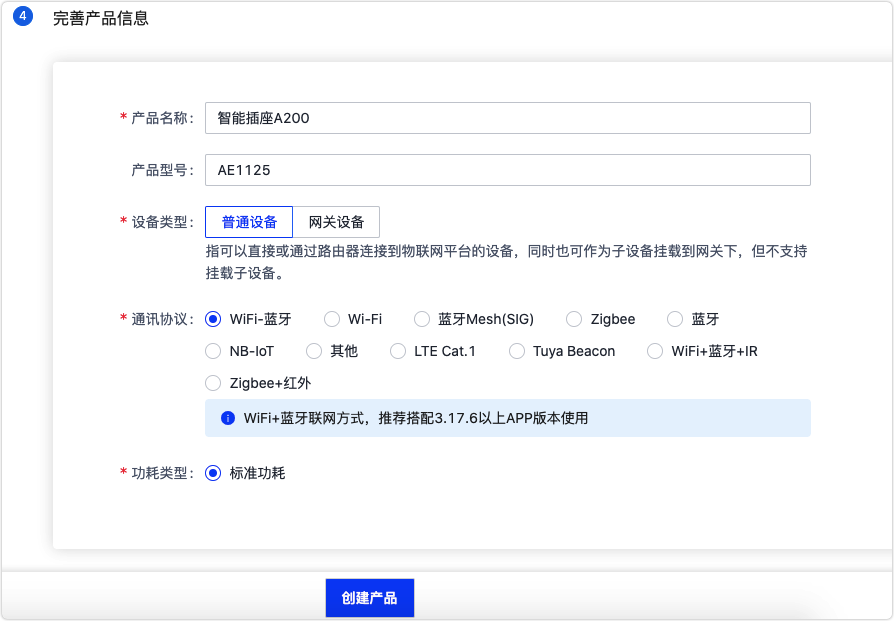
网关设备:
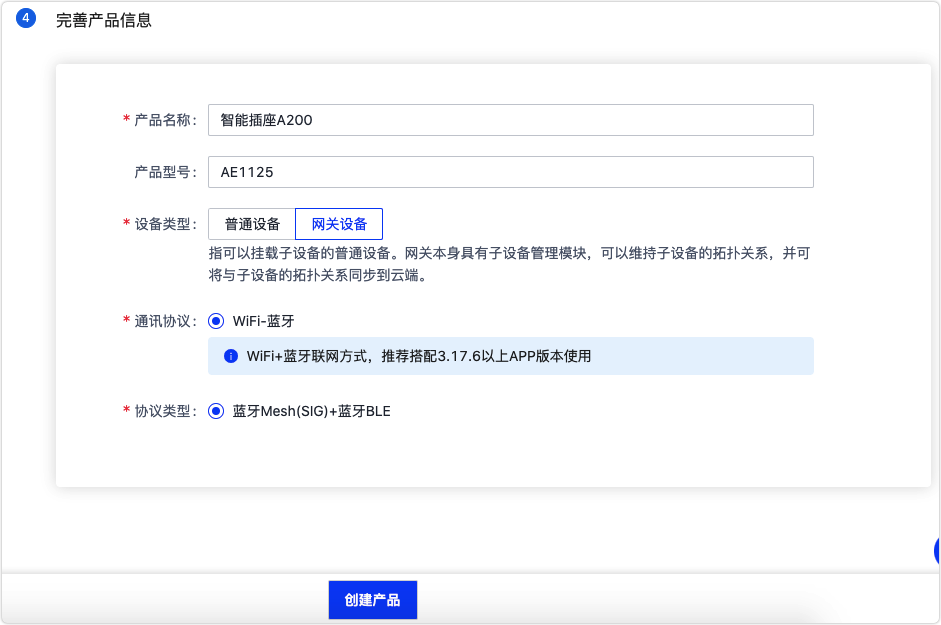
第二步:产品功能配置
-
添加标准功能。从左侧窗口选择需要的标准功能,单击箭头图标,添加到右侧 已选功能,然后单击 确定。
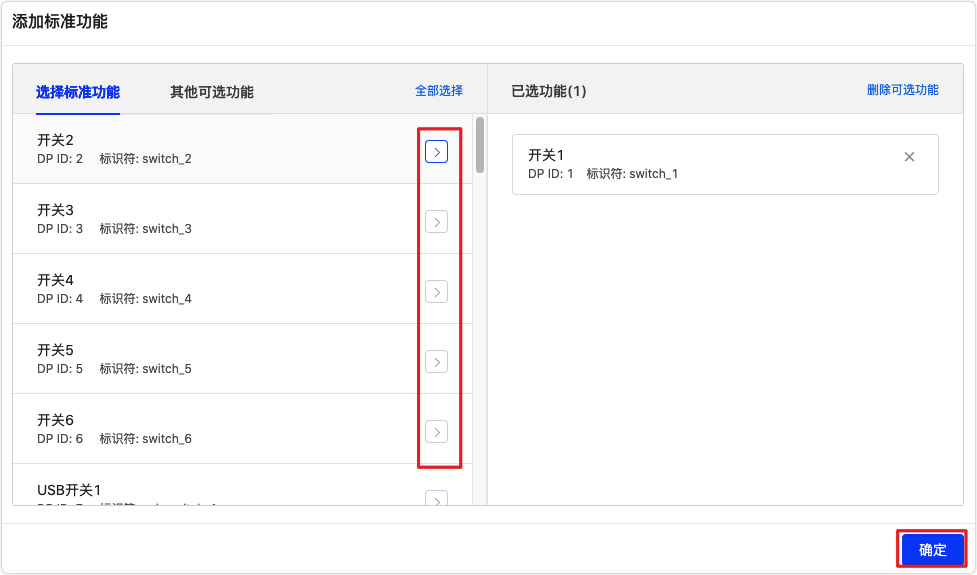
-
在 功能定义 界面,设置产品功能。确认无误后,单击 下一步 设备交互。
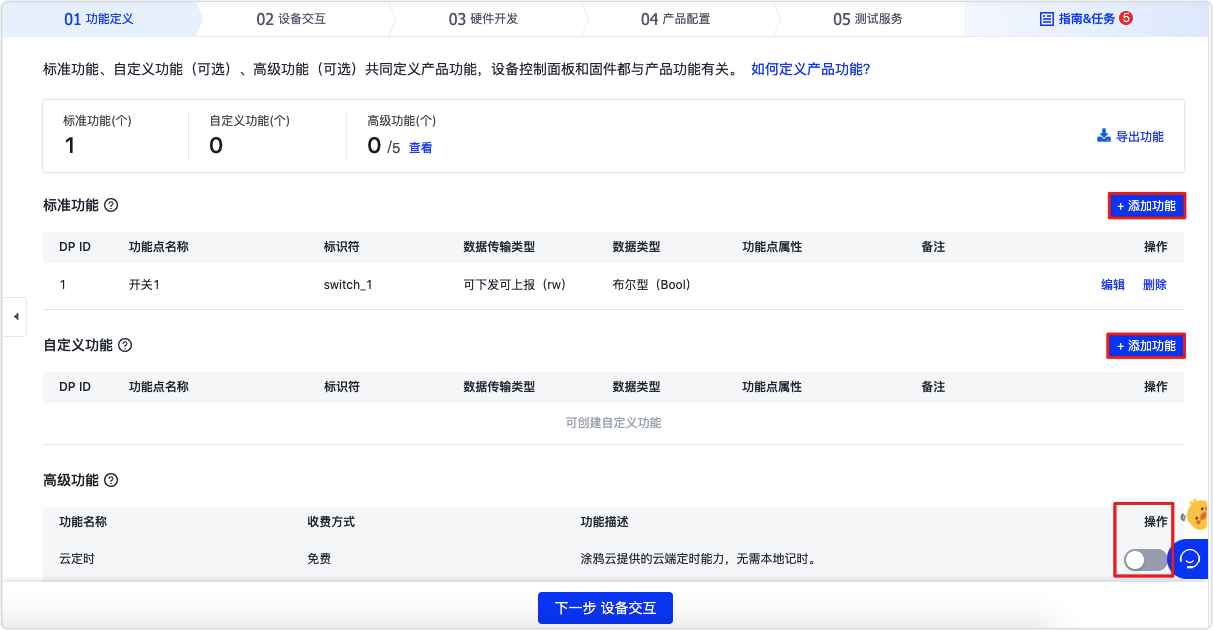
-
标准功能:单击标准功能区域的 添加功能,对前面未勾选的标准功能进行添加。也可以对单个功能点进行编辑或者删除。
-
自定义功能:如果您的产品功能不在标准功能中,您可以自定义功能。功能点是对产品功能的抽象表示,每种功能都可以通过不同功能类型定义。目前平台提供:布尔型、数值型、枚举型、故障型、字符串型、透传型这 6 种功能类型。
-
高级功能:仅配置云功能控件的 App 控制界面支持云功能设置。更多高级功能,见实际界面。
- 定时:包括设定开关时间及周循环,无需硬件嵌入式开发。
- 网页跳转:主要可用于设置产品购买的微商城、产品使用说明等各种页面。
-
-
在 设备交互 页面,选择面板模板。
-
在 面板控制 页签,选择目标模板,单击 选择。
-
测试 App 与产品的适配性。
-
扫码下载 智能生活 App。

-
使用 App 扫描产品 App 界面二维码,体验您选择的 App 界面的真实效果。
-
如果不满意,单击 上一步 功能定义,重新进行设置。
-
如果满意,单击 下一步 硬件开发。
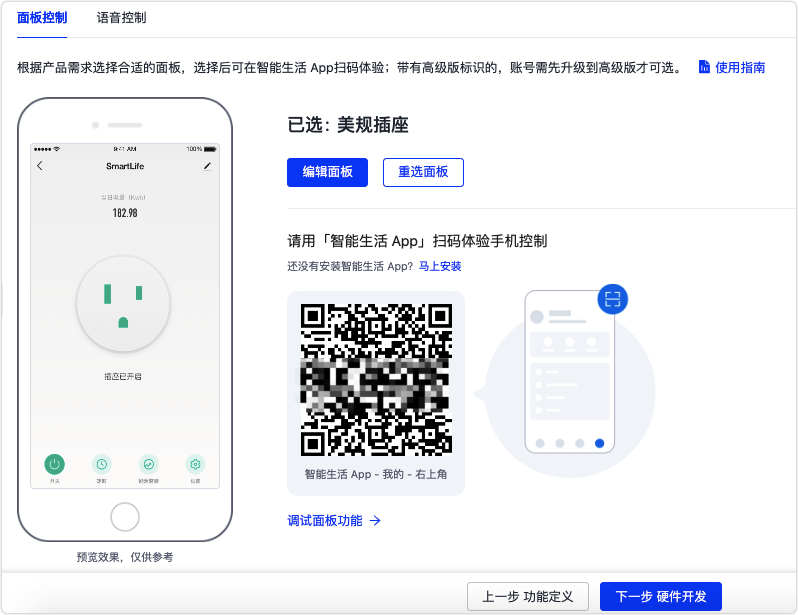
-
-
-
-
在 硬件开发 页面,您可以自行选择模组,参考电路设计,在线配置 I/O 信息,自动生成模组固件。您下单的模组将集成至对应固件的模组,寄给您。
-
选择远端接入方式:MCU SDK 或者 TuyaOS。
-
MCU SDK:只需在 MCU 侧通过少量代码进行协议适配,专注产品功能开发,无需关心复杂云端协议。
-
TuyaOS:提供丰富的 IoT 功能组件和已经适配的芯片平台,开发者按需裁剪,快速完成产品功能开发。
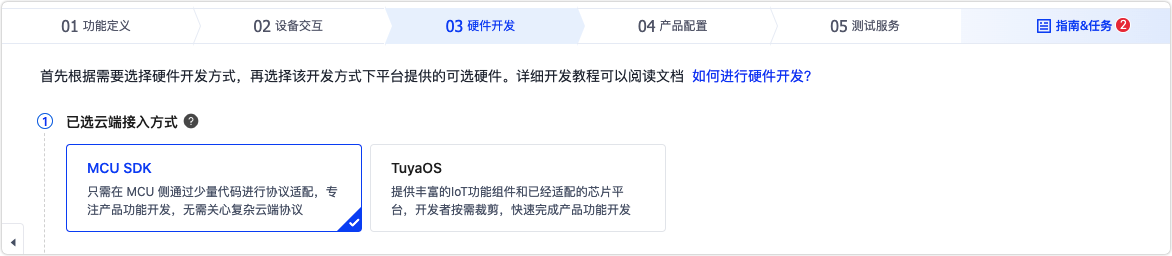
-
-
选用模组,您可以在此步骤查看 模组详情 或 更换硬件。
-
在 自定义固件 区域,单击 新增自定义固件 或者 关联固件,并按照界面提示操作。
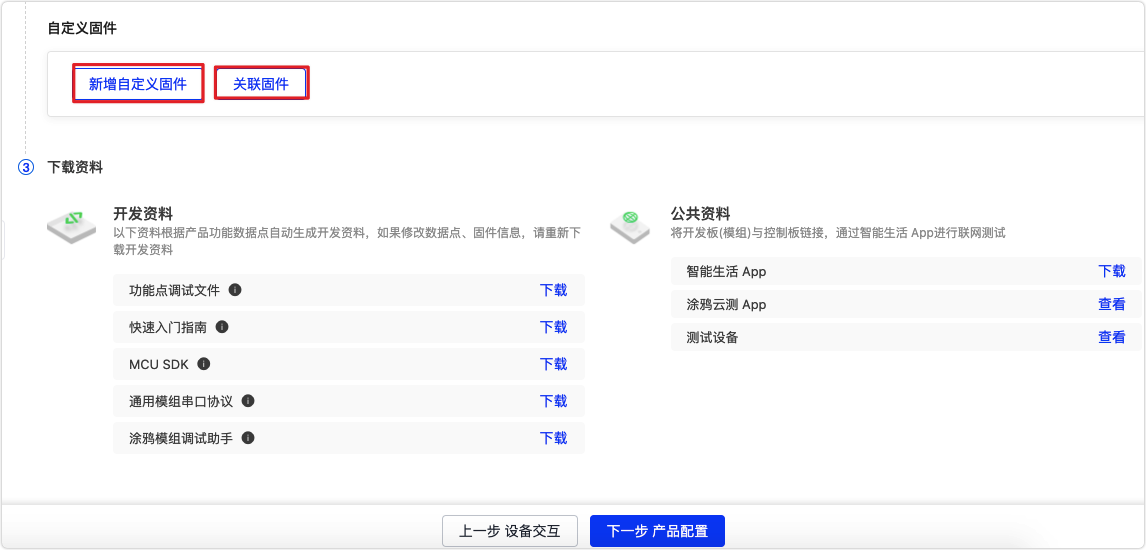
-
等待一段时间后,将会进入线下沟通。涂鸦智能专家团队将会评估您的产品需求和所选方案,进行定制固件开发,直至产测、量产。
-
第三步:拓展功能
完成对产品功能的基本定义后,您还可以对产品的细节进行打磨。可以进一步管理多语言管理、设备消息推送、配网信息、场景联动设置、快捷开关配置、产品知识管理和产品说明书。更多详情,请参考 产品配置。
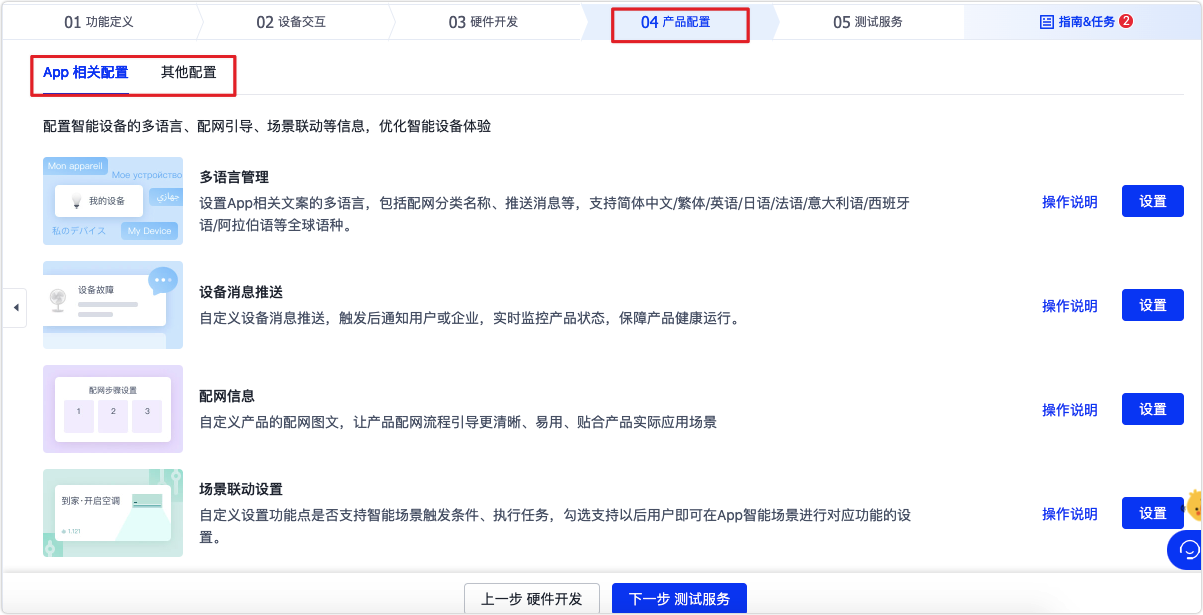
App 相关配置:
-
多语言管理:App 上展示的设备语言设置的入口。
-
设备消息推送:自定义设备消息推送,触发后通知用户或企业,实时监控产品状态,保障产品健康运行。
-
配网信息:当前自定义产品配网说明书仅适用于 OEM App 的产品。若选用涂鸦公版 App 或您的 OEM App 中并未设置配网说明书的产品,均默认使用涂鸦通用说明书。请务必将您最后确认的配网信息同步至您的纸质说明书中,指导用户使用产品。
-
场景联动设置:可以自定义设置功能点是否支持智能场景触发条件、执行任务,勾选支持以后,您即可在 App 智能场景进行对应功能的设置。
-
快捷开关配置:在 快捷开关配置 页面,勾选 开关 后,该产品不仅会在 App 首页显示开关键,同时也支持在小部件中显示并进行控制操作。
-
产品知识维护:基于产品的功能点,维护产品使用的常见问题,展示于 App 的常见问题与反馈。
-
产品说明书:产品说明书提供产品的用户手册、规格书、安装说明等内容服务,展示于 OEM App 的设备页面,让用户使用产品更方便。
其他配置:
固件升级:MCU 固件和 SDK 固件可远程在线升级,无需烧录。此功能需控制板支持固件升级。
第四步:测试服务
如您的产品已经调试完成,可以单击页面底部的 下一步 测试服务 进入测试阶段。更多详情,请参考 产品测试。
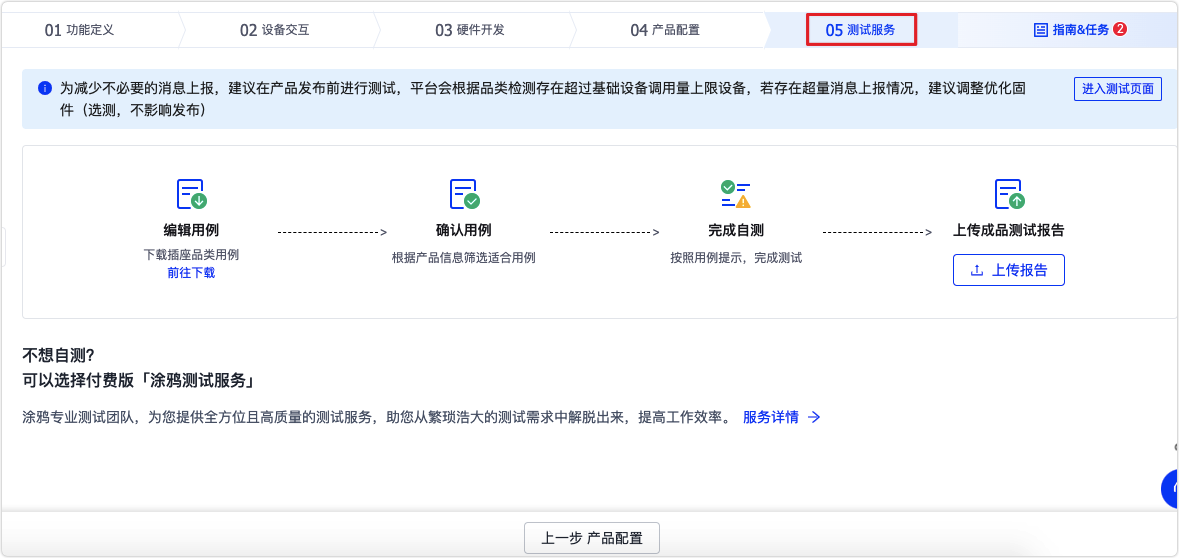
该内容对您有帮助吗?
是意见反馈该内容对您有帮助吗?
是意见反馈






